AI实例教程 绘制彩色渐变LOGO
作者:网友整理
logo设计技巧免费版(广告的平面设计) v6.3 安卓版 31M / 简体中文
点击下载
AI画咖免费版1.7 36.40M / 简体中文
点击下载
AI画咖免费版1.1 32.30M / 简体中文
点击下载LOGO想必大家都知道,但是如何绘制一个属于自己的LOGO呢,其实方法有很多种。今天小编就为大家介绍一个利用AI绘制彩色渐变LOGO的方法,希望对大家有所帮助和提高。
最后效果图:
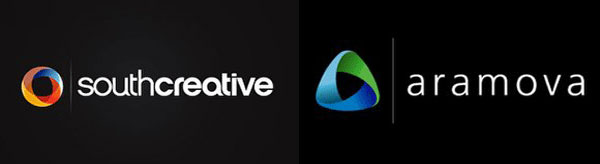
第一步:
打开Adobe Illustrator,创造一个新的文件。用椭圆工具(L),创建一个圆。
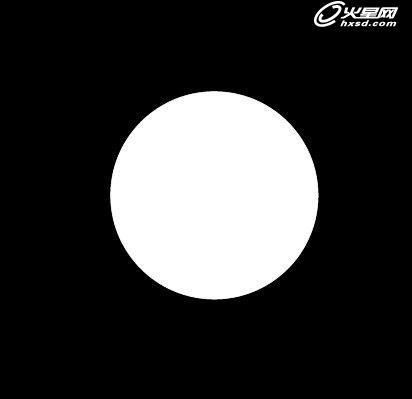
第二步:
复制圆,然后调整园的宽度,对齐到左边。使用变暗混合图层。(这几步都很简单的~)
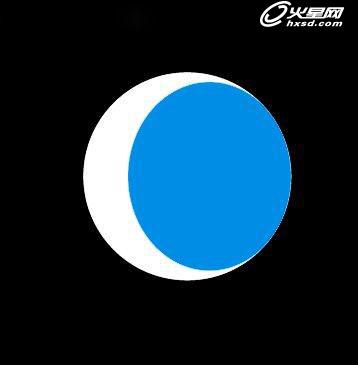
第三步:
重复上一步的过程,这一次却要降低新圆的高度。使用绿色。见下图。
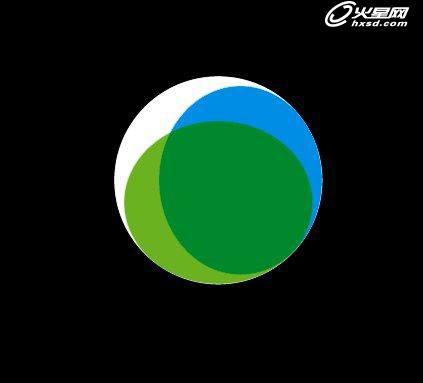
第四步:
重复第二步,这次对齐到右边,用黄色。
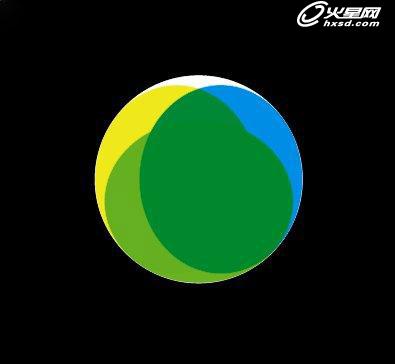
第五步:
重复第三步只调整新的椭圆的上部,用红色。
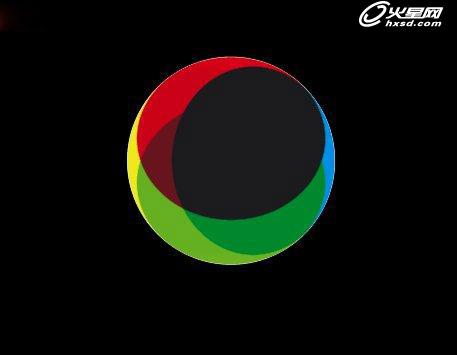
第六步:
选择所有的椭圆,去修整面板(窗口>修整)。点击分离,这个命令将分离所有的元素,让我们可以独立使用不同的颜色。
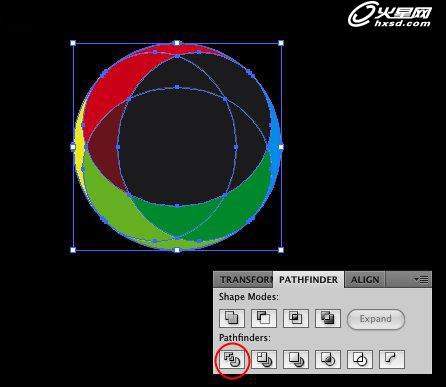
第七步:
你可以试着用渐变工具(G)来创建一个漂亮的立体效果啦。
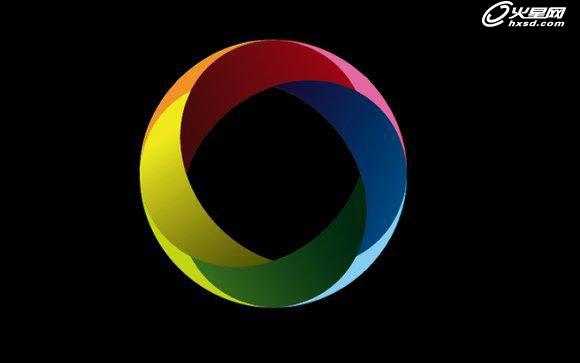
第八步:
如果你需要把标志放在白色和黑色或者其他单一色彩的背景中,最好的办法是增加一个稍微厚点的描边就可以了。感兴趣的朋友多自己尝试一下,会有意想不到的收获的。
完成图:
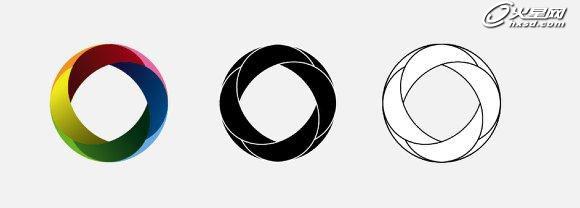
下面是与其类似的logo作品:

其实有些LOGO看起来很复杂,但是掌握一定的技术还是比较简单的。通过上面教程的学习,大家可以尝试一下三角形、椭圆形、多边形、甚至不规则图形,多尝试多创新。
加载全部内容